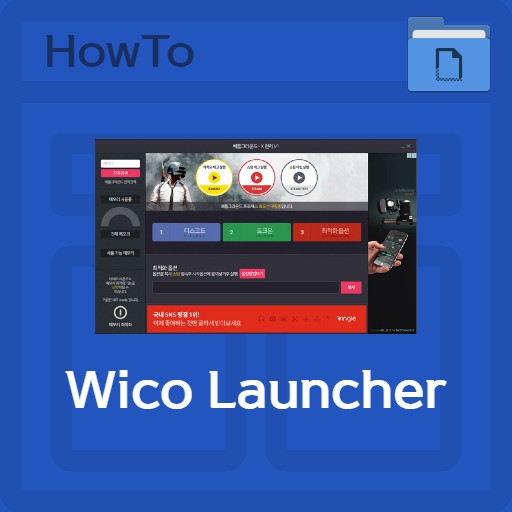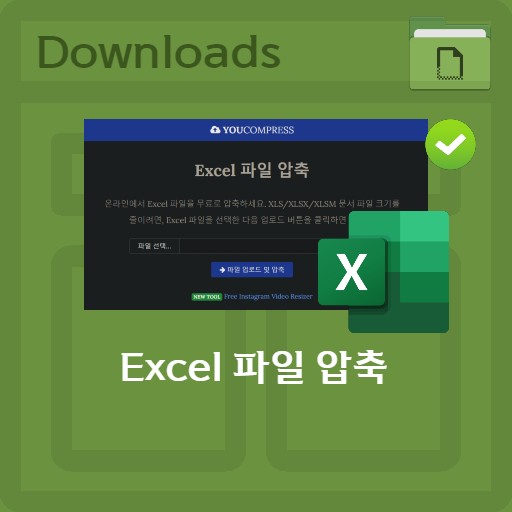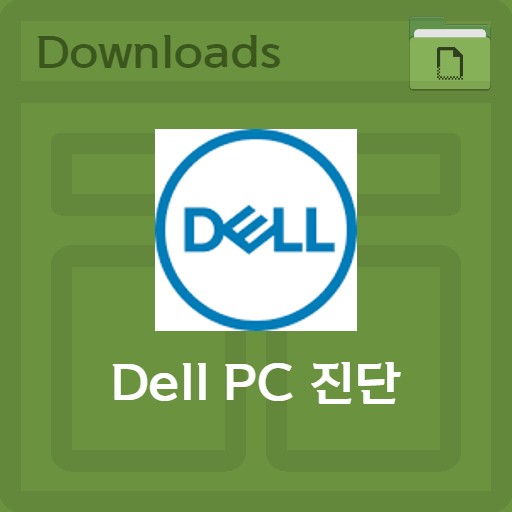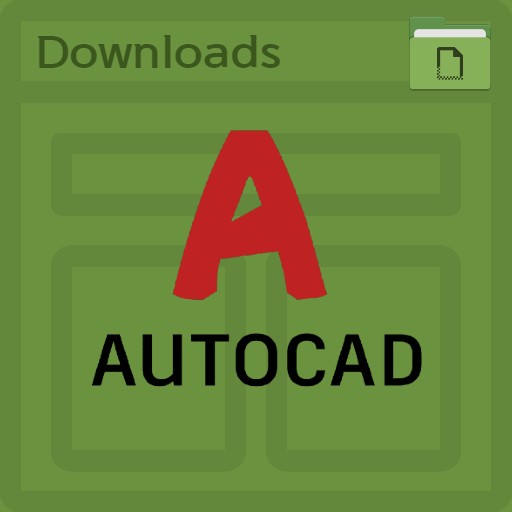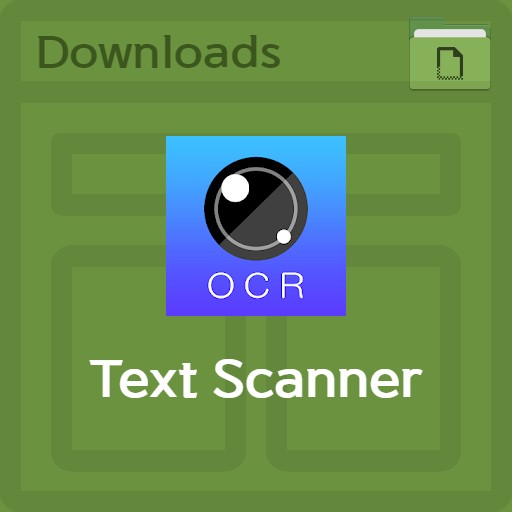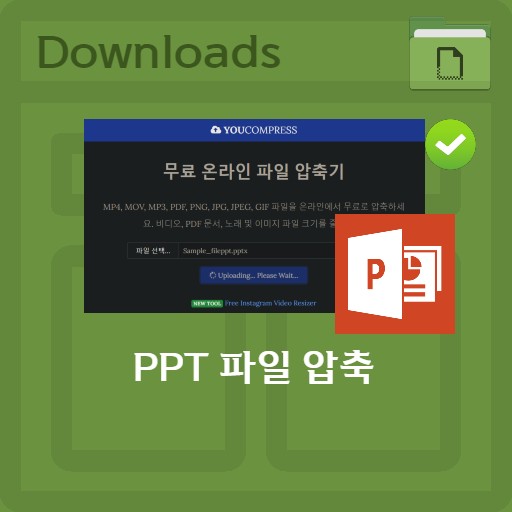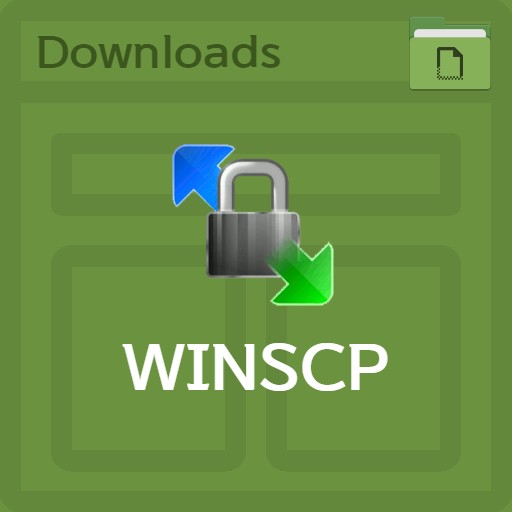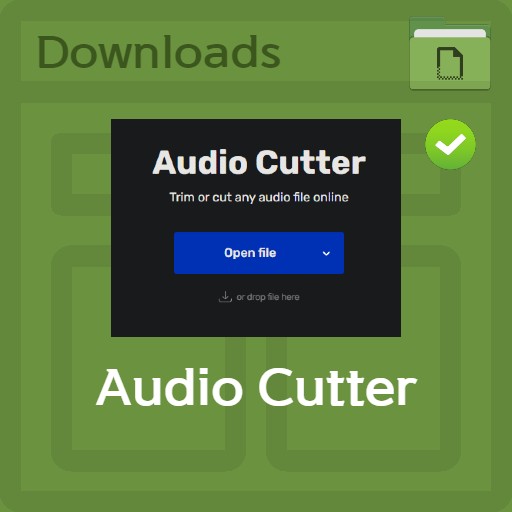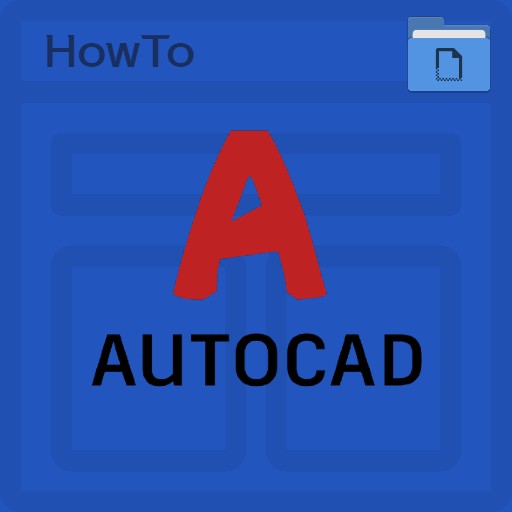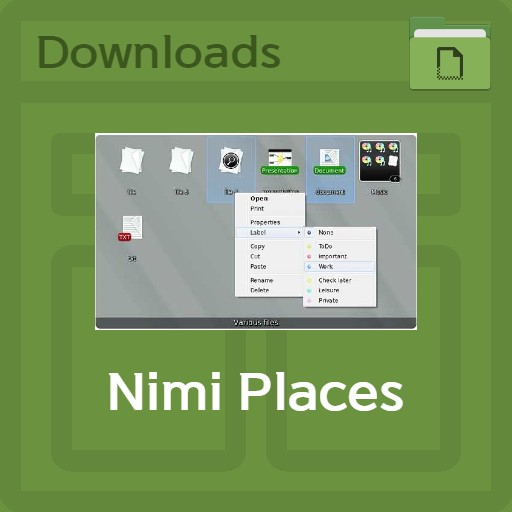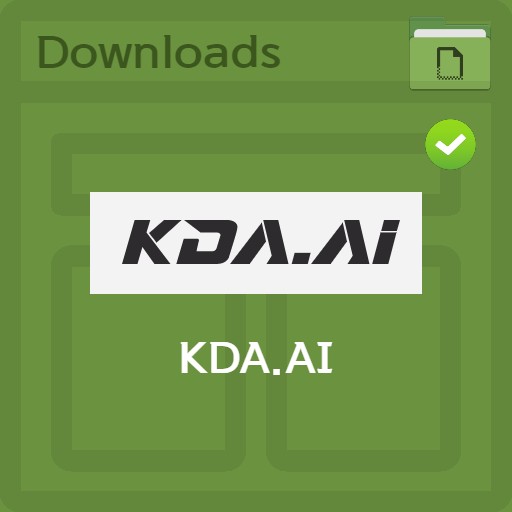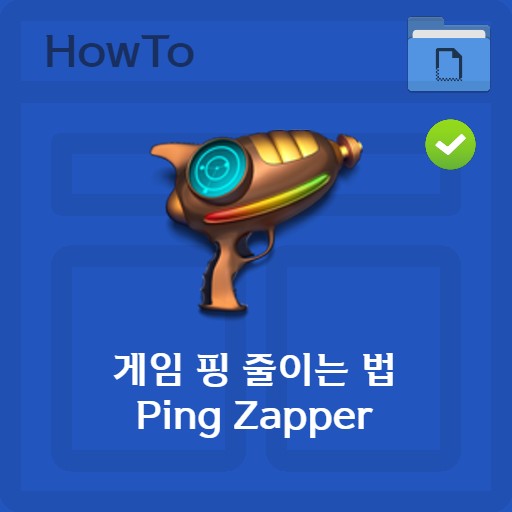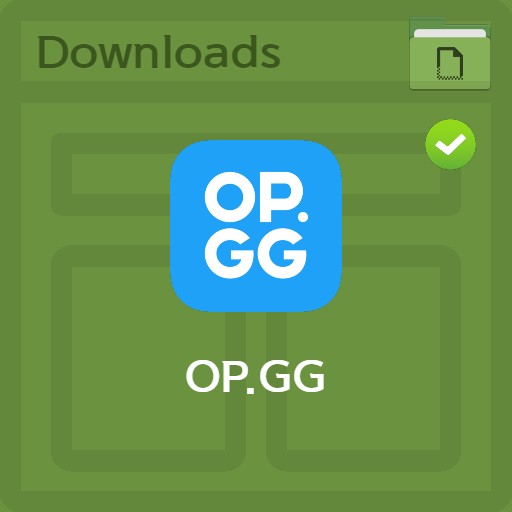Daftar isi
Saat menggunakan Windows 7 atau Windows 10, desktop sering kali kacau. Hal ini sering berantakan karena manajemen komputer yang buruk. Semakin banyak file yang Anda unduh atau kerjakan, semakin sering tidak teratur. Nimi-Places adalah program yang mengatur ikon desktop. Hal ini ditandai dengan pengelompokan metode penyortiran yang digunakan dengan berbagai cara oleh setiap orang sesuai dengan individualitasnya. Ini bagus karena Anda dapat memindahkan ikon di desktop dengan rapi, dan Anda dapat mengatur tata letak sesuka Anda. Coba hapus dan atur ikon desktop yang sesuai dengan kepribadian Anda.
Unduh Nimi Places

Instal setelah mengakses halaman Mynimi.net
Setelah mengakses untuk menerima file yang disediakan oleh Mynimi, klik tombol unduh, lalu masukkan Captcha seperti gambar di atas. Teks hitam mungkin sulit dilihat saat dilihat dalam mode gelap, tetapi Anda harus memasukkan total 7 karakter termasuk teks merah muda. Jika Anda memasukkan Captcha dengan benar, unduhan akan diaktifkan dan Anda harus menunggu 10 detik seperti di atas. Program yang disediakan adalah versi non-instal.
Memasang Nimi Places

Menginstal versi portabel yang disediakan
Karena tersedia dalam versi portabel, banyak orang akan merasa nyaman menggunakannya. Setelah memilih folder yang akan di-unzip dalam format unpacking only, klik tombol ‘Unpack and launch’.
Penggunaan dasar

Memisahkan item dalam materi
Dalam hal klasifikasi berdasarkan grup default, dapat diklasifikasikan seperti di atas. Ini dikategorikan ke dalam grup aplikasi, game, dokumen, dan unduhan.

Ganti nama item grup
Anda dapat mengganti nama atau membuat item baru dalam grup. Saat membuat yang baru, Anda dapat memasukkan nama baru di wadah Ganti Nama seperti di atas. Atau, Anda dapat menggunakan nama folder.
pengaturan cepat

Bedakan dengan pengaturan cepat
Bagi yang tidak suka pengaturan rumit, kami menyediakan pengaturan cepat. Pengaturan cepat didasarkan pada membuat item yang diklasifikasikan menjadi 4 terlihat di bagian atas desktop. Menyediakan folder untuk Aplikasi, Game, Dokumen, dan Unduhan.
Fungsi pengaturan rinci

Siapkan aturan klasifikasi dokumen
Anda dapat menetapkan ‘aturan klasifikasi’ untuk memfilter data. Pilih tindakan yang akan diambil, Dari: untuk memilih sumber data dari, Ke: untuk menetapkan tujuan. Cocok : Set saat ini mengacu pada file txt atau file dengan ekstensi html. Anda dapat membuat pengaturan khusus.
Contoh penggunaan praktis

Contoh klasifikasi berdasarkan kelompok
Klasifikasi berdasarkan kelompok diisi dengan formulir di atas. Efisiensi kerja dimaksimalkan karena folder-folder yang dikelompokkan berdasarkan aturan diatur sebagai ikon desktop.

Fungsi pengaturan terperinci untuk setiap grup
Anda juga dapat mengatur pengaturan rinci untuk setiap grup, dan Anda dapat mengatur lokasi untuk rentang waktu. Ini memiliki keuntungan dapat membangun lingkungan yang dioptimalkan sesuai dengan waktu untuk bekerja.
Add-on

Perbarui pengaturan
Anda dapat mengonfigurasi pengaturan pembaruan sebagai add-on. Anda dapat memilih untuk tidak memperbarui, pengaturan untuk memberi tahu Anda saat pembaruan jatuh tempo, atau pengaturan untuk memperbarui secara otomatis.
FAQ
Di antara cara mengatur ikon desktop, menggunakan Nimi Places sangat sederhana. Anda dapat mengaturnya seolah-olah Anda sedang mengklasifikasikan folder, dan Anda dapat mengatur aturan khusus.
Di antara metode yang dapat Anda lakukan untuk meningkatkan efisiensi kerja, coba atur ikon desktop sekali. Dan kemampuan untuk mengubah lokasi dari waktu ke waktu juga membantu.
Klik kanan pada ikon untuk membuka menu konteks. Klik tombol + di kiri bawah jendela dan tambahkan file dan folder.